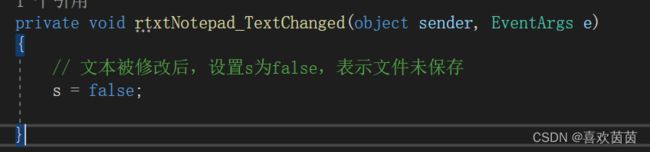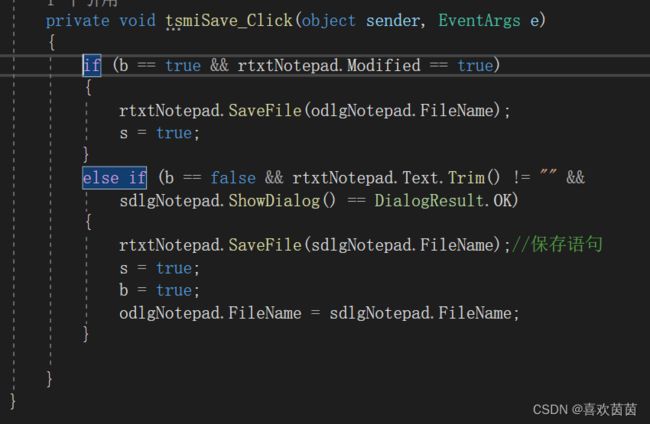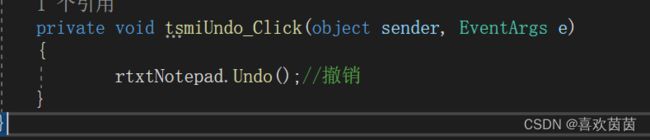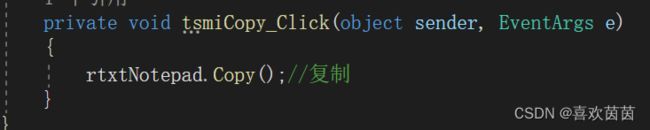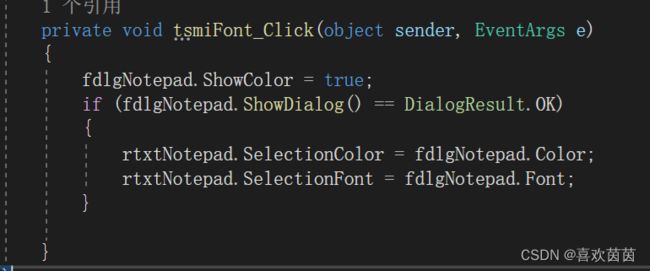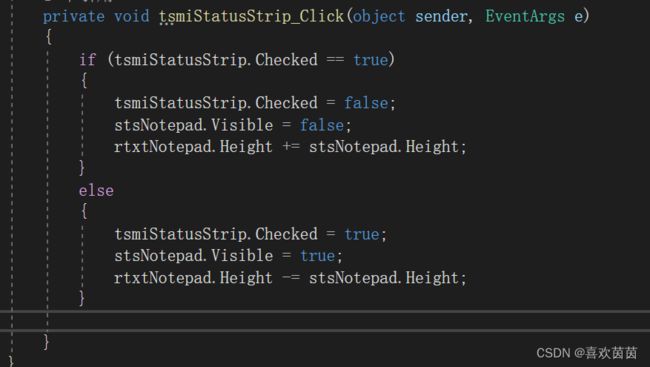C#实现记事本功能
1.功能简介
本章介绍的记事本程序具有文件的新建、打开、保存功能;文字的复制、粘贴、删除功能;字体类型、格式的设置功能;查看日期时间等功能,并且用户可以根据需要显示或者隐藏工具栏和状态栏。
2.创建项目以及界面设计
创建新窗体项目并且修改基本属性
基本属性按照下标进行修改:
| 属性 | 设置结果 |
|---|---|
| Name | frmNotepad |
| Text | 猪猪记事本 |
| StartPosition(起始位置) | CenterScreen(中央屏幕) |
| Size | 600, 450 |
界面设计
建好项目后,开始在窗体上依次拖放控件并且进行基本设置
(1)MenuStrip(菜单控件)
1.单击窗体左边会出现工具箱→ 找到menustrip →拖动到窗体中


2.单击菜单栏→属性→修改Name属性为“mnusNotepad”
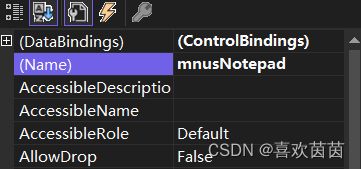
3.单击 输入【文件(F)】、【编辑(E)】、【格式(O)】、【查看(V)】和【帮助(H)】

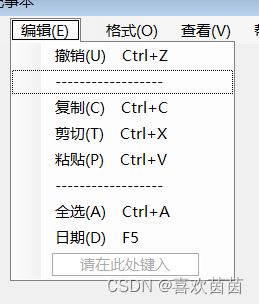
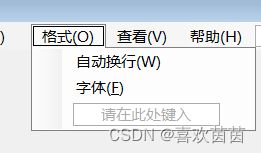

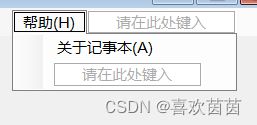
4.逐个单击,找到对应的属性窗口,按照以下表格进行设置
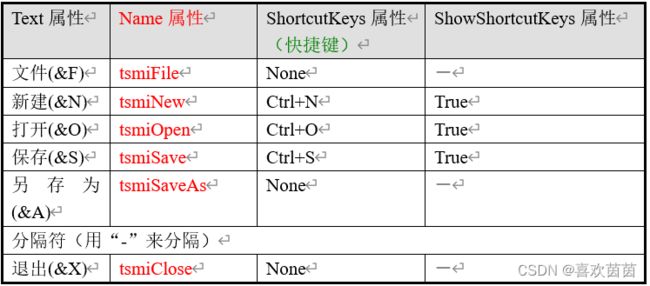

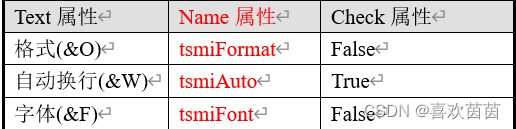
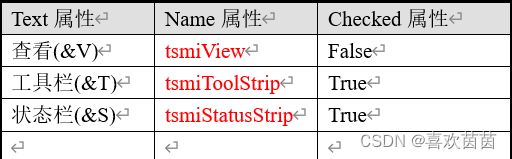
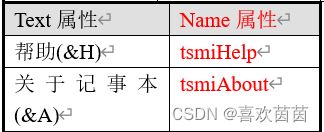
(2)ToolStrip(工具栏控件)
1.工具箱→ 找到“ToolStrip” →拖动到窗体中
单击工具栏→右下角属性→修改Name属性为“tlsNotepad”如图所示
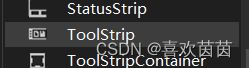

2.右击工具栏→ 插入标准项 出现如图所示

右击工具栏→ 编辑项 可以看到我们的按钮成员 在这里我们可以删除或者增加,为了新手学习,我们只设置几个简单的功能(新建,打开,保存,剪切,粘贴,复制)。其它我们不再设置。

为了看起来直观,这个我们不更改它们的Name属性了,接下来根据程序本身的需要,对添加的标准工具子项进行增加和删除,在设置好各子项的属性即可。
(3)RichTextBox(多格式文本框控件)
1.工具箱→ 找到“RichTextBox” →拖动到窗体中
单击工具栏→右下角属性→修改Name属性为“rtxtNotepad”如图所示

2.Anchor属性选择“Top,Bottom,Left,Right”,这样当窗体大小改变时,RichTextBox控件的大小也会跟着改变
(4)StatusStrip(状态栏控件)
1.添加StatusStrip控件,将其Name属性设为“stsNotepad”,将Dock属性设为“Bottom”再将Anchor属性设为“Bottom,Left,Right”。然后单击Items右边的 …按钮,打开【项集合编辑器】对话框,如图所示。
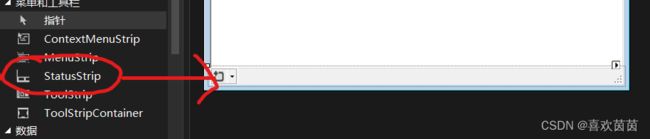
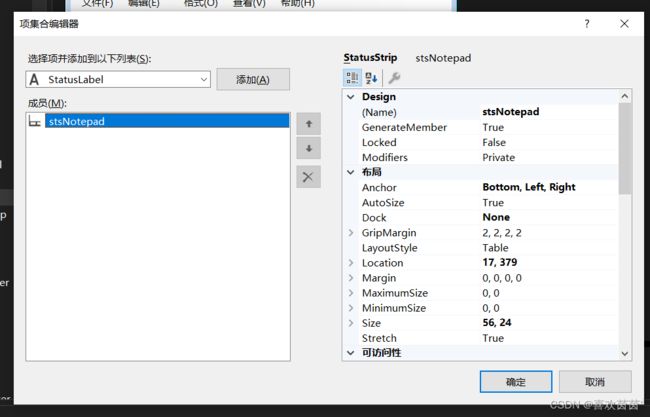
2.下拉列表中保留默认的选择“StatusLabel”,然后单击【添加】按钮,依次添加2个StatusLabel,并分别命名为“tssLbl1”和“tssLbl2”,再将tssLbl1的Text属性设为“就绪”, tssLbl2的Text属性设为“显示日期、时间”。

(5)OpenFileDialog(打开对话框)
从工具箱中找到OpenFileDialog直接拖入窗体中 单击属性
当用户单击记事本的【文件】→【打开】菜单项时,使用打开对话框OpenFileDialog打开文件。OpenFileDialog控件的Name属性为“odlgNotepad”,Filter属性设为“RTF文件|.rtf|所有文件|.*”。

(6)SaveFileDialog(保存对话框)
从工具箱中找到SaveFileDialog直接拖入窗体中 单击属性
当用户单击记事本的【文件】→【保存】(或【另存为】)菜单项时,使用保存对话框SaveFileDialog保存文件。SaveFileDialog控件的Name属性为“sdlgNotepad”,FileName属性改为“无标题”,Filter属性设为“RTF文件|*.rtf”。
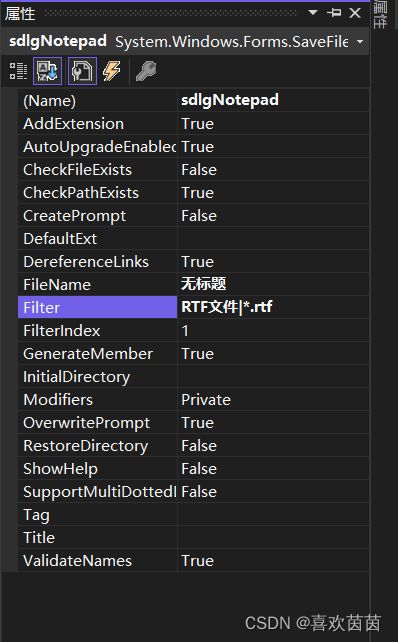
(7)FontDialog(字体对话框)
从工具箱中找到FontDialog直接拖入窗体中 单击属性
当用户单击记事本的【格式】→【字体】菜单项时,使用字体对话框FontDialog设置文本字体。FontDialog控件的Name属性为“fdlgNotepad”。
(8)Timer(计时器控件)
从工具箱中找到Timer直接拖入窗体中 单击属性
本章介绍的记事本在状态栏中显示了时钟,这就需要使用一个Timer控件来实现。Timer控件的Name属性设为“tmrNotepad”,Enabled(激活的可行的)属性设为“True”,Interval(间隔,间距,幕间时间)属性设为“1000”,表示1秒种触发一次Tick事件,即1秒钟改变一次时钟。

最终设置界面如下图所示到此,用户界面设计完毕,接下来介绍具体的实现过程及源代码的编写。

3.编写程序代码
首先在代码的通用段声明以下两个公共变量,他们都是布尔型的,“b”用于判断文件是新建的还是从磁盘打开的,“s”用于判断文件是否被保存。
双击窗体,进入代码区填写以下代码
//*************************************************************************
/* 布尔变量b用于判断文件是新建的还是从磁盘打开的,
true表示文件是从磁盘打开的,false表示文件是新建的,默认值为false*/
bool b = false;
/* 布尔变量s用于判断文件件是否被保存,
true表示文件是已经被保存了,false表示文件未被保存,默认值为true*/
bool s = true;
//*************************************************************************
如图所示:

接下来介绍多格式文本框(rtxtNotepad)、菜单(mnusNotepad)、工具栏(tlsNotepad)、计时器(tmrNotepad)对象的程序代码。
(1) 多格式文本框代码(RichTextBox)
当多格式文本框中的文本发生改变后,应当设置布尔变量“s”的值为false,表示文件未保存,因此编写多格式文本框的TextChanged事件代码如下:
双击RichTextBox,进入代码区填写代码:
//*************************************************************************
// 多格式文本框的TextChanged事件代码
//*************************************************************************
private void rtxtNotepad_TextChanged(object sender, EventArgs e)
{
// 文本被修改后,设置s为false,表示文件未保存
s = false;
}
//*************************************************************************
//*************************************************************************
(2) 菜单代码
在本章介绍的记事本程序中,几乎所有的功能都是通过菜单来实现的,本小节将介绍各菜单项的单击事件代码
1. 【文件(F)】菜单
【文件(F)】菜单的功能是完成文件的新建、打开、保存、另存为功能,以及退出记事本程序,下面对各个菜单项的源代码进行详细的说明。
①【新建(N)】菜单项
单击该菜单项时新建一个空白文档,首先应该判断文件是从磁盘打开的还是新建的,若从磁盘打开则将前面定义的变量(b)设为“true”,否则设为“false”。这样做可以根据这个变量对文件进行相应的操作。并且每次保存文件后,都要将前面定义的变量(s)设为“true”,表示文件已经被保存。
单击新建菜单时,如果当前文件是从磁盘打开的,并且已经过修改,则要按OpenFileDialog控件的路径来保存文件。
如果是新建的文件且内容不为空,则需要用SaveFileDialog控件来保存文件,【新建(N)】菜单项的代码如下:
双击“新建“,进入代码区填写代码:
// 【新建】菜单代码
//*************************************************************************
private void tsmiNew_Click(object sender, EventArgs e)
{
// 判断当前文件是否从磁盘打开,或者新建时文档不为空,并且文件未被保存
//由于这个没有改Name属性,所以和图片不太一样,对照就行
if (b == true || rtxtNotepad.Text.Trim() != "")
{
// 若文件未保存
if (s == false)
{
string result;
result = MessageBox.Show("文件尚未保存,是否保存?",
"保存文件", MessageBoxButtons.YesNoCancel).ToString();
switch (result)
{
case "Yes":
// 若文件是从磁盘打开的
if (b == true)
{
// 按文件打开的路径保存文件
rtxtNotepad.SaveFile(odlgNotepad.FileName);
}
// 若文件不是从磁盘打开的
else if (sdlgNotepad.ShowDialog() == DialogResult.OK)
{
rtxtNotepad.SaveFile(sdlgNotepad.FileName);
}
s = true;
rtxtNotepad.Text = "";
break;
case "No":
b = false;
rtxtNotepad.Text = "";
break;
}
}
}
}
②【打开(O)】菜单项
单击该菜单项时,如果是要从磁盘或其他设备打开“*.rtf”文件,同样要作出判断,所不同的是判断后用OpenFileDialog控件打开文件,并且每次保存文件后,都要将前面定义的变量(s)设为“true”,表示文件已经被保存。代码如下:
双击“打开“,进入代码区填写代码:
private void tsmiOpen_Click(object sender, EventArgs e)
{
if (b == true || rtxtNotepad.Text.Trim() != "")
{
if (s == false)
{
string result;
result = MessageBox.Show("文件尚未保存,是否保存?",
"保存文件", MessageBoxButtons.YesNoCancel).ToString();
switch (result)
{
case "Yes":
if (b == true)
{
rtxtNotepad.SaveFile(odlgNotepad.FileName);
}
else if (sdlgNotepad.ShowDialog() == DialogResult.OK)
{
rtxtNotepad.SaveFile(sdlgNotepad.FileName);
}
s = true;
break;
case "No":
b = false;
rtxtNotepad.Text = "";
break;
}
}
}
odlgNotepad.RestoreDirectory = true;
if ((odlgNotepad.ShowDialog() == DialogResult.OK) && odlgNotepad.FileName != "")
{
rtxtNotepad.LoadFile(odlgNotepad.FileName);//打开代码语句
b = true;
}
s = true;
}
③【保存(S)】菜单项
单击此菜单项保存文本框的内容,需要判断该文件是从磁盘打开还是新建的,如果是从磁盘打开的,则要判断是否有更改,只有有更改时才进行保存操作,否则不作任何处理。如果是新建的文档就调用SaveFileDialog控件保存文件,然后把bool变量b改为“true”,同时把SaveFileDialog控件的文件路径赋给OpenFileDialog控件,这样下次打开文件时,文件路径默认为刚刚保存文件的路径,并且每次保存文件后,都要将前面定义的变量(s)设为“true”,表示文件已经被保存。代码如下:
双击“保存“,进入代码区填写代码:
// 【保存】菜单代码
//*************************************************************************
private void tsmiSave_Click(object sender, EventArgs e)
{
// 若文件从磁盘打开并且修改了其内容
if (b == true && rtxtNotepad.Modified == true)
{
rtxtNotepad.SaveFile(odlgNotepad.FileName);
s = true;
}
else if (b == false && rtxtNotepad.Text.Trim() != "" &&
sdlgNotepad.ShowDialog() == DialogResult.OK)
{
rtxtNotepad.SaveFile(sdlgNotepad.FileName);//保存语句
s = true;
b = true;
odlgNotepad.FileName = sdlgNotepad.FileName;
}
}
④【另存为(A)】菜单项
将文件另存为后,要将前面定义的变量(s)设为“true”,表示文件已经被保存。本菜单项的代码如下:
双击“另存为“,进入代码区填写代码
// 【另存为】菜单代码
//*************************************************************************
private void tsmiSaveAs_Click(object sender, EventArgs e)
{
//由于这个没有改Name属性,所以和图片不太一样,对照就行
if (sdlgNotepad.ShowDialog() == DialogResult.OK)
{
rtxtNotepad.SaveFile(sdlgNotepad.FileName);
s = true;
}
}
⑤【退出(X)】菜单项
本菜单项的功能是退出记事本程序,代码如下:
双击“退出” 填入代码:
private void tsmiClose_Click(object sender, EventArgs e)
{
Application.Exit();//程序结束
}
2.【编辑(E)】菜单
编辑菜单用于完成撤销(撤销最近一次对文本框的编辑操作)、复制(复制选中的文本内容)、剪切(剪切选中的文本内容)、粘贴(粘贴剪贴板中的内容)、全选(选中多格式文本框中所有的内容)以及将当前日期追加至文本文件的功能。编辑菜单各菜单项的单击事件代码如下:
①【撤销】菜单代码
private void tsmiUndo_Click(object sender, EventArgs e)
{
rtxtNotepad.Undo();//撤销
}
②【复制】菜单代码
private void tsmiCopy_Click(object sender, EventArgs e)
{
rtxtNotepad.Copy();//复制
}
③【剪切】菜单代码
private void tsmiCut_Click(object sender, EventArgs e)
{
rtxtNotepad.Cut();//剪切
}
④【粘贴】菜单代码
private void tsmiPaste_Click(object sender, EventArgs e)
{
rtxtNotepad.Paste();//粘贴
}
⑤【全选】菜单代码
private void tsmiSelectAll_Click(object sender, EventArgs e)
{
//由于这个没有改Name属性,所以和图片不太一样,对照就行
rtxtNotepad.SelectAll();//全选
}
⑥【日期】菜单代码
private void tsmiDate_Click(object sender, EventArgs e)
{
rtxtNotepad.AppendText(System.DateTime.Now.ToString());//显示当前日期
}
如图:
3.【格式(O)】菜单
【格式(O)】菜单用于设置打开或新建的文本内容是否自动换行,以及设置字体的格式功能。
①【自动换行(W)】菜单项
此菜单项的Checked属性默认为“True”,文本内容按照文本框的宽度自动换行,否则只按段落标记换行,【自动换行(W)】菜单项的代码如下:
// 【自动换行】菜单代码
//*************************************************************************
private void tsmiAuto_Click(object sender, EventArgs e)
{
if (tsmiAuto.Checked == false)
{
tsmiAuto.Checked = true; // 选中该菜单项
rtxtNotepad.WordWrap = true; // 设置为自动换行
}
else
{
tsmiAuto.Checked = false;
rtxtNotepad.WordWrap = false;
}
}
②【字体(F)】菜单项
单击此菜单项时,弹出字体对话框以调整选择内容的字体、颜色等属性。因此需要使用前面添加的FontDialog控件来实现。字体菜单项的单击事件代码如下:
// 【字体】菜单代码
//*************************************************************************
private void tsmiFont_Click(object sender, EventArgs e)
{
fdlgNotepad.ShowColor = true;
if (fdlgNotepad.ShowDialog() == DialogResult.OK)
{
rtxtNotepad.SelectionColor = fdlgNotepad.Color;
rtxtNotepad.SelectionFont = fdlgNotepad.Font;
}
}
4.【查看(V)】菜单
【查看(V)】菜单用于设置记事本上是否显示工具栏和状态栏,这两个菜单项默认情况下是被选中的,可以通过单击相应的菜单项设置不同的显示效果。
①【工具栏(T)】菜单项
该菜单项用于控制工具栏的显示和隐藏,默认状态下显示工具栏,当隐藏时应当修改多格式文本框的位置和高度。代码如下:
// 【工具栏】菜单代码(不是必须的)
//*************************************************************************
private void tsmiToolStrip_Click(object sender, EventArgs e)
{
Point point;
if (tsmiToolStrip.Checked == true)
{
// 隐藏工具栏时,把坐标设为(0,24),因为菜单的高度为24
point = new Point(0, 24);
tsmiToolStrip.Checked = false;
tlsNotepad.Visible = false;
// 设置多格式文本框左上角位置
rtxtNotepad.Location = point;
// 隐藏工具栏后,增加文本框高度
rtxtNotepad.Height += tlsNotepad.Height;
}
else
{
/* 显示工具栏时,多格式文本框左上角位置的位置为(0,49),
因为工具栏的高度为25,加上菜单的高度24后为49 */
point = new Point(0, 49);
tsmiToolStrip.Checked = true;
tlsNotepad.Visible = true;
rtxtNotepad.Location = point;
rtxtNotepad.Height -= tlsNotepad.Height;
}
}
//*************************************************************************
②【状态栏(S)】菜单项(不是必须的)
该菜单项用于控制状态栏的显示和隐藏,默认状态下显示状态栏,当隐藏时应当修改多格式文本框的高度。代码如下:
// 【状态栏】菜单代码
//*************************************************************************
private void tsmiStatusStrip_Click(object sender, EventArgs e)
{
if (tsmiStatusStrip.Checked == true)
{
tsmiStatusStrip.Checked = false;
stsNotepad.Visible = false;
rtxtNotepad.Height += stsNotepad.Height;
}
else
{
tsmiStatusStrip.Checked = true;
stsNotepad.Visible = true;
rtxtNotepad.Height -= stsNotepad.Height;
}
}
//*************************************************************************
5.【帮助(H)】菜单
本菜单只有一个菜单项【关于记事本(A)】,该菜单项调用一个窗体(frmAbout)显示本程序的一些相关信息。并用LinkLabel控件设置链接,通过它可以方便地给作者发送E-Mail。frmAbout窗体的设计将在下一小节中详细的介绍。
设计好frmAbout窗体后,为了显示该窗体,需要编写【关于记事本(A)】菜单项的单击事件代码如下:
//*************************************************************************
// 【关于记事本】菜单代码
//*************************************************************************
private void tsmiAbout_Click(object sender, EventArgs e)
{
frmAbout ob_FrmAbout = new frmAbout();
ob_FrmAbout.Show();
}
//*************************************************************************
(3)关于记事本
接下来单击Visual C# 2022的【项目】→【添加Windows窗体】菜单项,添加一个名为“frmAbout”的窗体,如图所示。

1. 界面设计
然后给窗体“frmAbout”添加几个Label、Button、LinkLabel和PictrueBox控件,按照图中信息设置好属性后的程序界面如所示。


Form:
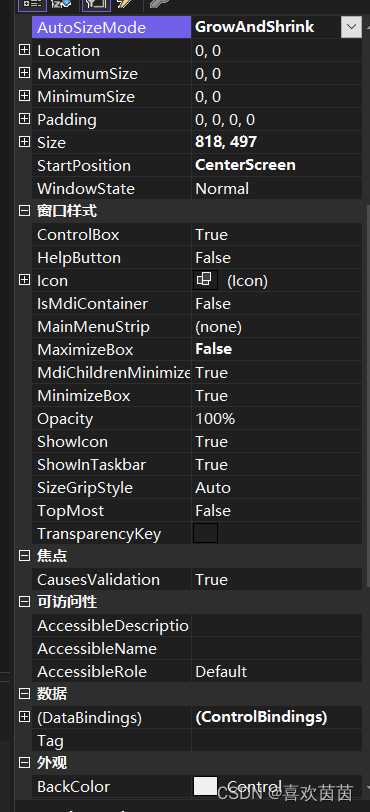
Button:
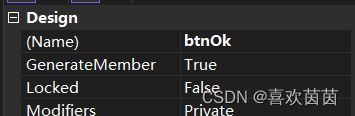

Label:

LinkLabe:

2.编写代码
本部分的代码很简单,单击【确定】按钮关闭本窗体。并且利用LinkLabel控件
代码如下:
①【确定】按钮
private void btnOk_Click(object sender, EventArgs e)
{
this.Close();
}
②使用LinkLabel打开邮件或者网页
private void llblEmail_LinkClicked(object sender, LinkLabelLinkClickedEventArgs e)
{
System.Diagnostics.Process.Start("http://www.baidu.com");
}
(4)工具栏代码
工具栏提供了一些快捷按钮,用来方便用户的操作,用户按下按钮时相当于选择了某个菜单项,用switch语句实现如下,双击工具栏的空白部位,编写工具栏的ItemClicked事件代码如下:
private void tlsNotepad_ItemClicked(object sender, ToolStripItemClickedEventArgs e)
{
int n;
// 变量n用来接收按下按钮的索引号从0开始
n = tlsNotepad.Items.IndexOf(e.ClickedItem);
switch (n)
{
case 0:
新建ToolStripMenuItem_Click(sender, e);
break;
case 1:
tsmiOpen_Click(sender, e);
break;
case 2:
tsmiSave_Click(sender, e);
break;
case 4:
tsmiCut_Click(sender, e);
break;
case 5:
tsmiCopy_Click(sender, e);
break;
case 6:
tsmiPaste_Click(sender, e);
break;
case 8:
tsmiAbout_Click(sender, e);
break;
}
(5)计时器代码
要在状态栏的tssLbl2中显示当前时间,需要编写计时器控件的Tick事件(每秒钟触发一次)代码如下:
private void tmrNotepad_Tick(object sender, EventArgs e)
{
tssLbl2.Text = System.DateTime.Now.ToString();
}
(6)窗体代码
(可以不需要这段代码,当我们在窗体属性设置成auto的时候会自动调整)
在改变窗体大小时(例如最大化窗口或使用鼠标改变窗口大小),为了使状态栏中的标签也随之改变其宽度,应当编写窗体的SizeChanged事件代码如下:
private void frmNotepad_SizeChanged(object sender, EventArgs e)
{
frmNotepad ob_frmNotepad = new frmNotepad();
tssLbl1.Width = this.Width / 2 - 12;
tssLbl2.Width = tssLbl1.Width;
}
4.源码地址
点击获取猪猪记事本的源文件~~(* ̄(oo) ̄)